UAC (“User Account Control”) è il meccanismo introdotto in Windows Vista che mira a limitare la libertà d’azione delle applicazioni installate impedendo automaticamente l’effettuazione di interventi sulle aree chiave del sistema operativo. Le modifiche possono essere applicate solo dietro esplicita autorizzazione da parte dell’amministratore, al quale vengono visualizzate apposite finestre pop-up. Ciascuna finestra a comparsa permette di consentire oppure negare ogni singola operazione.
L’idea alla base di UAC è che soltanto le applicazioni “fidate” ed esplicitamente autorizzate possono svolgere attività sulle aree principali del sistema operativo. Un sistema, questo, che punta ad offrire una maggiore protezione complicando la vita ai malware.
Se questo tipo di funzionalità si rivela un valido aiuto nei confronti degli utenti da poco avvicinatisi a Windows, UAC ha raccolto non poche critiche tra i più esperti, costretti ad confermare attività anche molto frequenti sui propri sistemi.
Gli utenti più smaliziati sappiano che UAC può essere completamente disabilitato (perdendo ovviamente le relative funzionalità di sicurezza e protezione del sistema). Uno dei migliori software che permette di intervenire sulla configurazione di UAC è Tweak UAC, prelevabile gratuitamente cliccando qui.
Tweak UAC non necessita d’installazione ed è avviabile semplicemente facendo doppio clic sul suo file eseguibile TweakUAC.exe. Al primo avvio, il software richiede di leggere e di accettare il contratto di licenza d’uso.
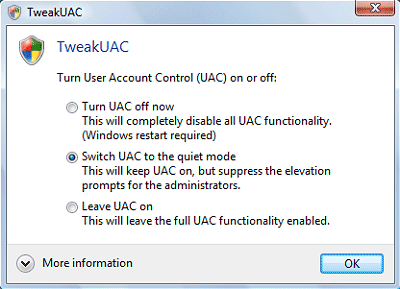
L’opzione Switch UAC to the quiet mode è quella più consigliata perché evita la comparsa dei pop-up di conferma nel momento in cui si sia loggati in Windows Vista con un account dotato di diritti amministrativi.
Non appena disattivato UAC, Windows Vista si accorgerà immediatamente della modifica e, in men che non si dica, visualizzerà un messaggio di allerta nella traybar (lo scudetto di colore rosso viene costantemente visualizzato).
Dato che, nel caso degli utenti più esperti, la disabilitazione di UAC in modalità amministrativa è un’azione che si è espressamente richiesto, la comparsa dell’icona nella barra delle applicazioni non può non infastidire. Per risolvere il problema (dopo aver verificato che il firewall è attivo, l’antivirus è aggiornato e Vista non restituisce ulteriori avvisi relativi a tematiche legate alla sicurezza) è sufficiente fare doppio clic sullo scudetto rosso: apparirà il Centro sicurezza PC. Dalla colonna di sinistra, si selezioni Cambia le impostazioni degli avvisi del Centro sicurezza PC all’utente quindi si faccia clic sull’opzione Non visualizzare né la notifica né l’icona.
Si tenga presente che questo suggerimento è adatto solo agli utenti più esperti che mantengano sempre aggiornato il sistema operativo, applichino patch di sicurezza, impieghino un firewall ed un antivirus costantemente adeguati alle versioni più recenti.
/https://www.ilsoftware.it/app/uploads/2023/05/img_4038-1.jpg)
/https://www.ilsoftware.it/app/uploads/2025/04/windows-11-funzionalita-rimosse.jpg)
/https://www.ilsoftware.it/app/uploads/2025/04/wp_drafter_476261.jpg)
/https://www.ilsoftware.it/app/uploads/2025/04/inetpub-giunzione-rischio-sicurezza.jpg)
/https://www.ilsoftware.it/app/uploads/2025/04/recall-windows-11-seconda-versione.jpg)